如何从电话远程访问计算机?
远程控制访问变得普遍,现代技术通过不同的第三方平台适应系统。 通过智能手机控制桌面的概念已被各种第三方平台采用。 这些平台使该功能可供全球人们访问和使用。 远程控制可访问性技术目前正在开发和改进中,平台期待以无可挑剔和令人印象深刻的平台形式提供强大的解决方案。 本文考虑了最好的远程控制访问软件以及有关如何从手机访问计算机的指南。
第 1 部分。如何使用 Chrome 从手机访问计算机? – Chrome 远程桌面
如果我们考虑与控制设备相关的各种可用应用程序,我们可能会发现一个非常成熟的市场,其中的平台值得为用户提供令人印象深刻的可访问性。 但是,如果您正在寻找一个能够提供真实性并且基于主要开发人员的平台,那么 Google Chrome 远程桌面将是最有效的选择,可以作为解释如何使用手机访问您的计算机的基础。 您可以将其链接为 Google Chrome 上的扩展程序,并享受此平台上任何其他第三方平台提供的所有功能。 要了解说明如何从手机访问计算机的步骤的分步指南,您需要查看下面说明的指针。
第 1 步:添加扩展
从您的 Google Chrome 浏览器搜索 Google Chrome 远程桌面。 打开包含扩展设置的链接,然后单击“添加到 Chrome”安装平台。
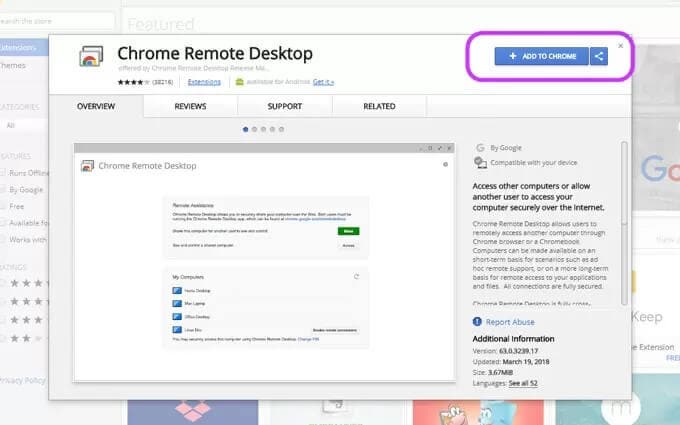
第 2 步:登录您的帐户
添加扩展程序后,单击扩展程序图标后设置您的电子邮件地址。 您必须在手机上执行类似的操作才能将桌面与手机连接。
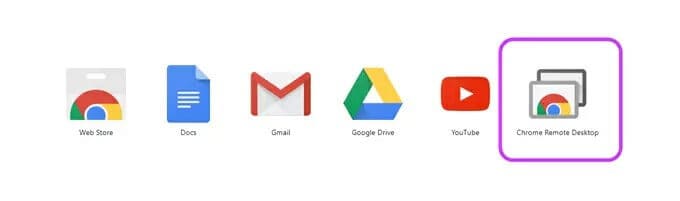
第三步:开始申请
连接帐户后,启动浏览器上的应用程序,然后点击“开始”进行传播。
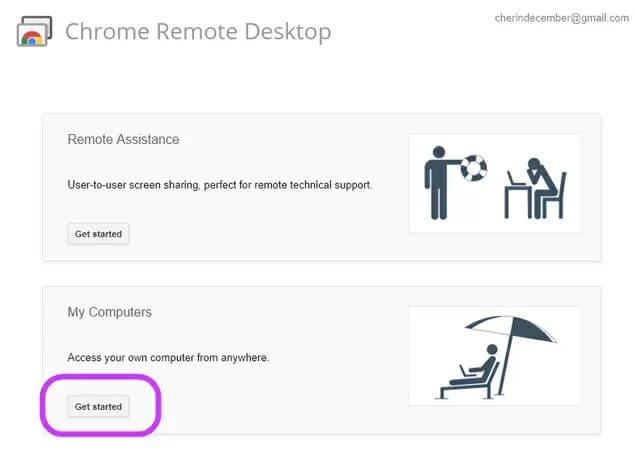
第 4 步:设置连接
您需要继续进入应用程序并到达您要选择启用遥控器的选项的位置。 为桌面设置 PIN 并将其保存以进行安全连接。 保存 PIN 后,您将立即看到计算机的名称。
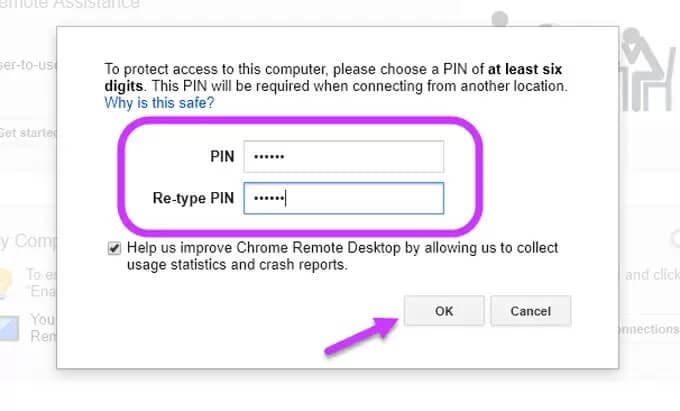
第 5 步:结束与电话的连接
在此之后,在手机上打开 Chrome 远程桌面应用程序并选择要连接的计算机。 输入为桌面设置的 PIN,然后点击“连接”。 现在计算机和手机之间建立了连接。
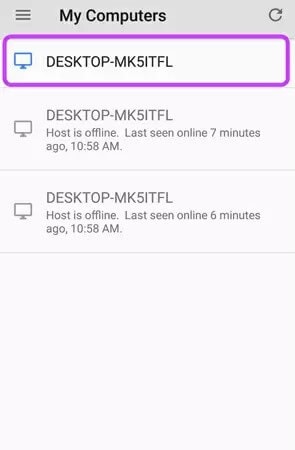
第 2 部分。如何通过远程文件从手机访问计算机?- Pushbullet-远程文件
您可能听说过 Pushbullet 作为在设备间共享文件方面非常流行的平台。 在提供设备间文件交易的详细功能集的同时,该平台还引入了名为“Remote Files”的远程访问功能,可让您通过手机访问 PC 上的文件。 要了解如何从手机访问 PC 的过程,您需要按照以下提供的步骤进行操作。
第 1 步:安装应用程序
您需要在计算机和手机上安装应用程序才能继续连接。
第 2 步:打开桌面上的设置
安装应用程序后,您需要在桌面上启用远程访问选项。 为此,请访问应用程序上的“设置”并检查显示“远程文件访问”的选项。
第 3 步:访问电话的设置
您需要等待几分钟才能连接手机。 在手机上打开应用程序,然后点击屏幕左上角的“汉堡”图标。 导航面板在前面打开,导致从列表中选择“远程文件”。 桌面的名称出现在前面的窗口中。 您需要点击才能通过手机完全访问计算机。
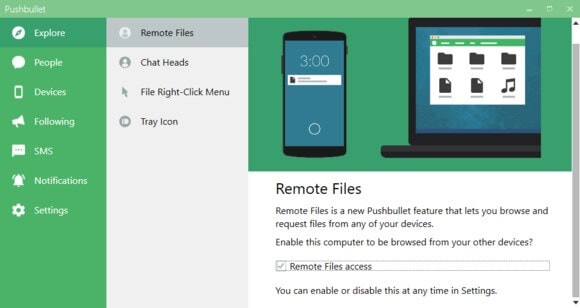
第 3 部分。如何使用 TeamViewer 从手机访问计算机?
如果您正在寻找一个在设备连接、屏幕镜像和文件传输方面提供多种功能的平台; TeamViewer 可以被认为是远程访问软件中的最佳选择之一。 要提供说明如何从手机访问计算机的指南,您需要查看下面声明的分步指南。
第 1 步:安装软件
从 TeamViewer 官网下载安装程序并开始安装。 您需要选择基本的安装程序和个人使用的软件,才能免费使用全套功能。
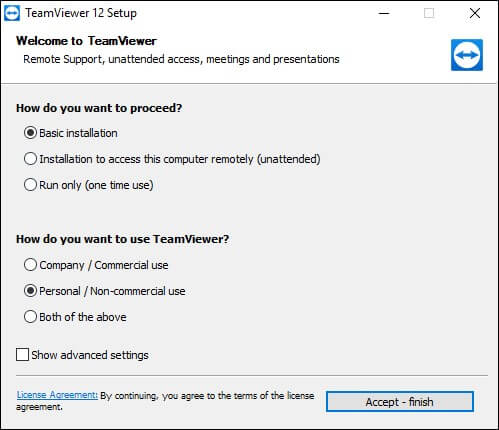
第 2 步:设置 TeamViewer 帐户
安装结束后,会出现一个窗口,显示 TeamViewer 分配的个人 ID 和密码,以允许远程访问控制任何其他设备。 要允许其他用户有机会使用 TeamViewer 远程访问您的设备,您需要设置一个帐户并将您的计算机与其连接。 点击“注册”继续。 为计算机分配适当的个人密码以确保访问安全。
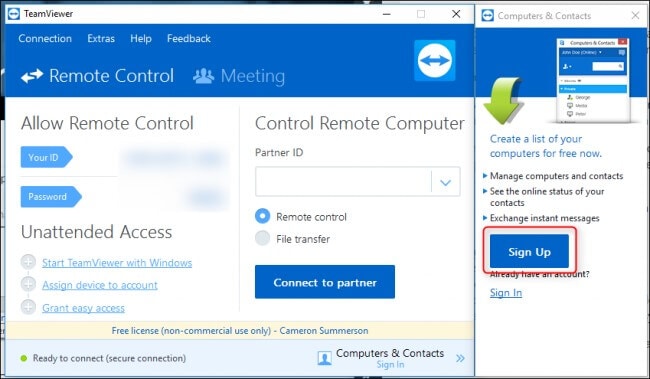
第 3 步:在手机上安装应用程序并访问您的 PC
在此之后,在手机上安装应用程序并使用您创建的帐户凭据在“计算机”部分注册。 点击“我的电脑”以检查附加到该帐户的计算机列表。 点击相应的计算机并继续建立远程连接。
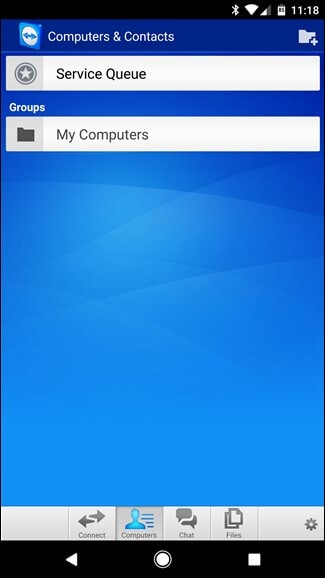
总结
本文介绍了不同远程访问软件的列表以及说明如何通过一系列简单有效的步骤从手机访问计算机的指南。
最新文章